手机联接硬盘线怎么接?接线步骤是什么?
33
2025-04-17
固态移动硬盘作为高效的便携存储设备,越来越多地受到用户们的青睐。它不仅拥有快速的数据传输速度,还具有抗震性强和体积小巧的优点。如何正确安装固态移动硬盘双头呢?本文将为你详细介绍其安装步骤,帮助你轻松掌握这一技能。
在开始安装之前,确保你已经准备好了以下几项:
1.固态移动硬盘(带有双接口,如USB和Type-C等)
2.与固态移动硬盘接口相匹配的连接线(如USB线)
3.连接设备(电脑、笔记本或其他支持USB接口的设备)
4.可能需要的驱动程序(查看产品说明书,或根据固态移动硬盘品牌下载)
5.确认电脑已开启并处于可安装设备的状态

连接固态移动硬盘至电脑
1.将固态移动硬盘的USB端口连接到电脑的USB接口。
2.如果硬盘带有Type-C接口,可使用相应的转接线或者直接连接到支持Type-C接口的电脑上。
等待系统识别设备
1.在连接硬盘后,电脑通常会自动识别新接入的设备。你可以在屏幕右下角的状态栏中查看是否有新硬件图标出现。
2.如果系统没有自动弹出识别提示,可以手动打开“我的电脑”或“此电脑”,检查是否出现了新的硬盘盘符。

检查驱动是否需要更新或安装
1.通常情况下,Windows系统会自动安装好通用的驱动程序。但如果系统没有找到合适的驱动,你需要自行下载并安装。
2.根据固态移动硬盘的品牌和型号,前往官方网站下载相应的驱动程序。
3.安装驱动程序前,请确保你信任该驱动的来源,避免安装未知或不安全的软件。
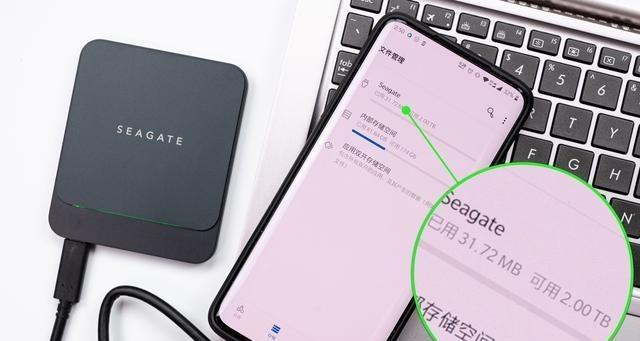
格式化硬盘(如有需要)
1.如果固态移动硬盘是全新的,或者你打算重新使用它,可能需要进行格式化。请在“此电脑”中右键点击硬盘盘符,选择“格式化”。
2.格式化时,请选择“NTFS”或者“exFAT”文件系统(取决于你的使用需求)。注意,格式化会清除硬盘上所有数据,请确保已经做好数据备份。
存储与读取数据
1.将文件拖拽到硬盘的盘符,即可开始存储数据。
2.同样地,双击硬盘盘符,即可查看和读取存储在硬盘上的数据。
问题1:系统未识别硬盘
解决方法:确保连接线没有问题并且连接稳固。尝试更换其他USB口或电脑,看看是否能被识别。
问题2:数据传输速度慢
解决方法:检查是否使用了高速的数据线,或者尝试在其他USB3.0或更高速度的端口上连接固态移动硬盘。
问题3:硬盘无法正常格式化
解决方法:检查是否有其他程序正在访问硬盘,如果有,先关闭这些程序。同时确认你有足够的权限对硬盘进行格式化操作。
安装固态移动硬盘双头的过程并不复杂,只需按照本文介绍的步骤,细心操作,便可以顺利将固态移动硬盘连接至你的设备。在安装过程中,如遇到问题,可参照文中提及的常见问题解决方法。确保在操作前备份重要数据,以防不测。随着固态移动硬盘的普及,了解如何正确安装和使用它们,将使你的数据管理更加高效。
版权声明:本文内容由互联网用户自发贡献,该文观点仅代表作者本人。本站仅提供信息存储空间服务,不拥有所有权,不承担相关法律责任。如发现本站有涉嫌抄袭侵权/违法违规的内容, 请发送邮件至 3561739510@qq.com 举报,一经查实,本站将立刻删除。